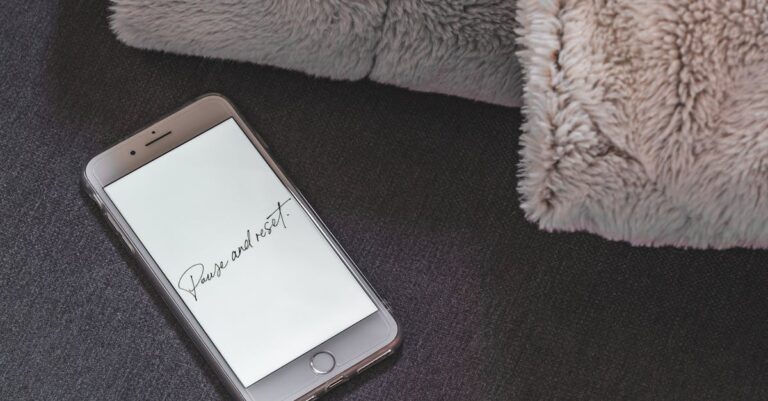Avez-vous déjà rencontré des problèmes étranges avec votre Mac, comme un ventilateur qui tourne à plein régime ou un écran qui affiche des couleurs inattendues ? Le système de gestion de votre Mac pourrait en être la clé ! Dans cet article, nous allons plonger dans le monde souvent méconnu du SMC, ce contrôleur mystérieux qui régule tout, de l’autonomie de la batterie à la gestion thermique. Comment savoir si le reset de votre SMC est la solution à vos tracas ? Quels sont les signes avant-coureurs indiquant qu’il est temps d’agir ? Restez avec nous pour découvrir comment remettre votre système sur la bonne voie et optimiser la performance de votre appareil, qu’il soit à processeur Intel ou M1. Accrochez-vous, car la technique n’aura plus de secrets pour vous !
Apprenez à maîtriser la réinitialisation du SMC, un élément essentiel pour résoudre divers problèmes sur votre Mac. Que votre appareil soit un MacBook, un iMac ou un Mac Mini, ce guide vous fournira des instructions claires sur le moment et comment réinitialiser cet ordre vital pour restaurer les fonctionnalités de votre appareil.
Découvrez également les symptômes indiquant qu’une réinitialisation est nécessaire, et explorez les étapes adaptées pour les modèles Intel et M1. Renouvelez l’expérience de votre Mac en quelques étapes simples et efficaces !
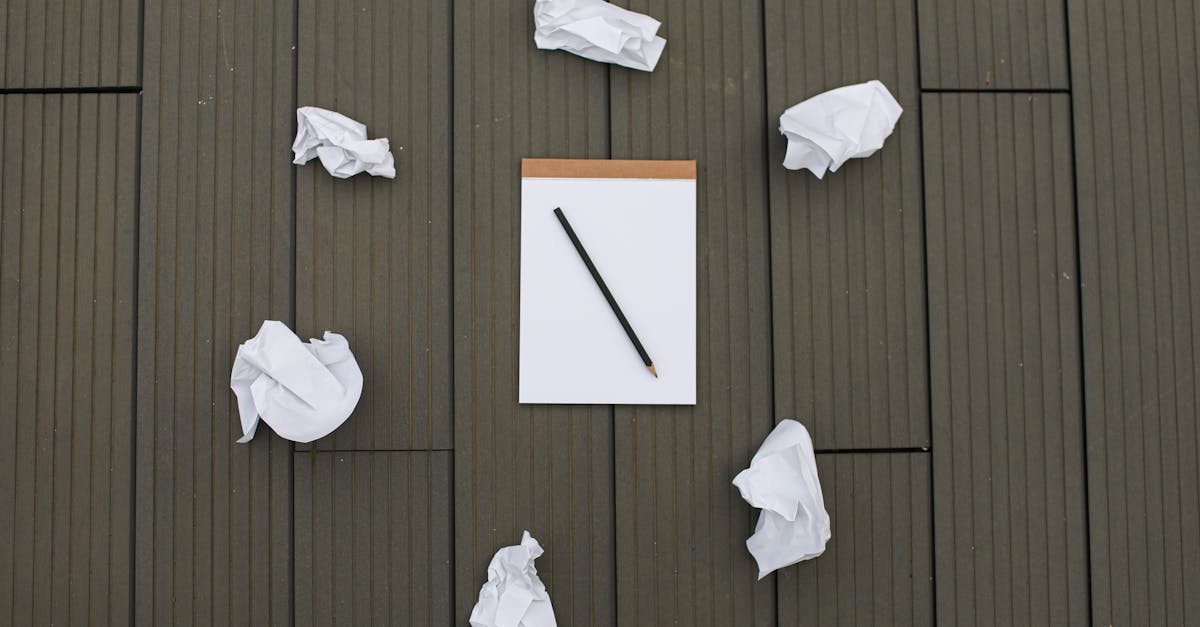
Comprendre le SMC : Réinitialisation sur Mac Intel et M1
Le contrôleur de gestion du système, ou SMC, joue un rôle essentiel dans le bon fonctionnement de votre Mac. Il est chargé de diverses fonctions, notamment la gestion de l’alimentation, la régulation thermique, ainsi que la gestion des ventilateurs et des indicateurs LED. Si vous rencontrez des problèmes avec votre Mac, tels qu’un chargement de batterie inapproprié ou un comportement anormal des ventilateurs, une réinitialisation du SMC peut sérieusement venir à votre secours.
Qu’est-ce que le SMC ?
Le SMC est une puce intégrée aux ordinateurs Mac qui contrôle de nombreuses fonctionnalités matérielles. Plus précisément, il gère :
- La gestion de la puissance et du changement de mode vidéo.
- Le chargement de la batterie et son état.
- Les conditions de sommeil et de réveil.
- La gestion de l’éclairage des claviers et d’autres LED.
- Le contrôle de la ventilation et de la température.
Pourquoi réinitialiser le SMC ?
Il existe plusieurs situations où la réinitialisation du SMC devient nécessaire :
- Lorsque votre Mac présente des lignes vertes ou colorées sur l’écran.
- Des problèmes de charge de batterie, le MacBook s’éteignant lorsqu’il est débranché.
- Les ventilateurs tournent à plein régime sans raison apparente.
- Le Mac ne parvient pas à démarrer, affichant un écran noir ou sans logo Apple.
SMC et modèle M1
Avec l’arrivée des Mac équipés de la puce M1, de nombreuses personnes se demandent si le SMC est toujours applicable. Il est essentiel de noter que ces nouveaux modèles n’incluent pas de SMC comme ceux basés sur Intel. Cependant, les fonctionnalités auparavant gérées par le SMC sont désormais intégrées au processeur. Ainsi, en cas de problème, un simple arrêt complet, suivi d’une mise sous tension après 30 secondes, peut suffire à rétablir le fonctionnement normal.
Réinitialisation du SMC sur Mac Intel
Pour les modèles Mac Intel, la procédure de réinitialisation varie en fonction du type de Mac (portable, iMac, etc.). Voici les méthodes pour différents modèles :
Pour MacBook Pro et MacBook Air avec puce T2
Pour les modèles récents :
- Éteignez votre Mac.
- Maintenez enfoncé le bouton d’alimentation pendant 10 secondes.
- Relâchez le bouton, attendez quelques instants, puis démarrez votre Mac.
- Si le problème persiste, éteignez-le à nouveau.
- Maintenez simultanément la touche Shift droite, la touche Option gauche et la touche Contrôle gauche pendant 7 secondes, tout en maintenant le bouton d’alimentation enfoncé.
- Relâchez toutes les touches et redémarrez.
Pour MacBook sans puce T2
La méthode requiert ces étapes simples:
- Éteignez votre Mac et débranchez-le.
- Maintenez les touches Shift, Option, Contrôle gauche et le bouton d’alimentation enfoncés pendant 10 secondes.
- Relâchez toutes les touches, reconnectez l’alimentation et allumez votre Mac.
Pour iMac, Mac Pro et Mac mini avec puce T2
Pour ces modèles :
- Éteignez votre Mac.
- Maintenez le bouton d’alimentation enfoncé pendant 10 secondes.
- Si cela ne résout pas le problème, débrancher l’alimentation, attendez 15 secondes, rebranchez-la et laissez-la éteinte pendant 5 secondes avant de la rallumer.
Pour les Mac de bureau sans puce T2
Voici la procédure :
- Éteignez et débranchez le Mac.
- Attendez au moins 15 secondes.
- Rebranchez le cordon d’alimentation et attendez 5 secondes, puis allumez-le.
Réinitialiser le SMC : Tableau Comparatif
| Modèle | Type de SMC | Procédure de Réinitialisation |
|---|---|---|
| MacBook Pro (T2) | T2 | Éteindre, maintenir le bouton d’alimentation 10s, relâcher. |
| MacBook Air (T2) | T2 | Éteindre, maintenir bouton d’alimentation 10s, relâcher. |
| MacBook (Sans T2) | Non T2 | Éteindre, maintenir Shift+Option+Contrôle+Alim. 10s. |
| iMac (T2) | T2 | Éteindre, maintenir bouton d’alimentation 10s, rebrancher. |
| Mac Pro (Sans T2) | Non T2 | Éteindre, patienter 15s, rebrancher 5s. |
SMC vs NVRAM/PRAM
Il est crucial de comprendre que le SMC et la NVRAM (ou PRAM) remplissent des rôles différents dans le fonctionnement de votre Mac. Tandis qu’une réinitialisation de l’SMC affecte la gestion de la puissance et des dispositifs matériels, la NVRAM stocke des informations de configuration essentielles, telles que la date, l’heure et les paramètres du volume.
Voici un récapitulatif des différences :
| Fonction | SMC | NVRAM |
|---|---|---|
| Gestion de l’alimentation | ✔️ | ❌ |
| Configuration d’affichage | ✔️ | ✔️ |
| Contrôle des ventilateurs | ✔️ | ❌ |
| Date et heure | ❌ | ✔️ |
Considérations finales avant la réinitialisation
Avant d’initier une réinitialisation du SMC, il est prudent de faire un diagnostic de base. Vérifiez vos câbles d’alimentation, essayez un autre adaptateur, ou consultez les journaux système de votre Mac pour repérer des anomalies avant de vous lancer dans la procédure. Des problèmes matériels plus profonds peuvent nécessiter l’assistance d’un technicien qualifié.
Il est également recommandé de garder votre système à jour, car de nombreuses mises à jour d’Apple intègrent des correctifs pour des problèmes de performance.
Découvrir d’autres fonctionnalités sur Mac
Pour ceux qui souhaitent explorer d’autres problèmes potentiels liés à leur Mac, il existe d’innombrables ressources disponibles. Par exemple, pour résoudre les soucis de votre souris Apple qui fait des siennes ou comprendre pourquoi votre mise à jour macOS rencontre des problèmes, il suffit de suivre le bon guide.
Identifiez vos besoins avant d’agir
Chaque souci rencontré sur un Mac n’exige pas la même intervention. Se familiariser avec les symptômes spécifiques, comme ceux d’une batterie défectueuse ou une connexion Wi-Fi instable, peut vous donner des indices cruciaux sur le traitement approprié à adopter. Pensez à consulter des articles spécialisés afin de naviguer dans ces problèmes.
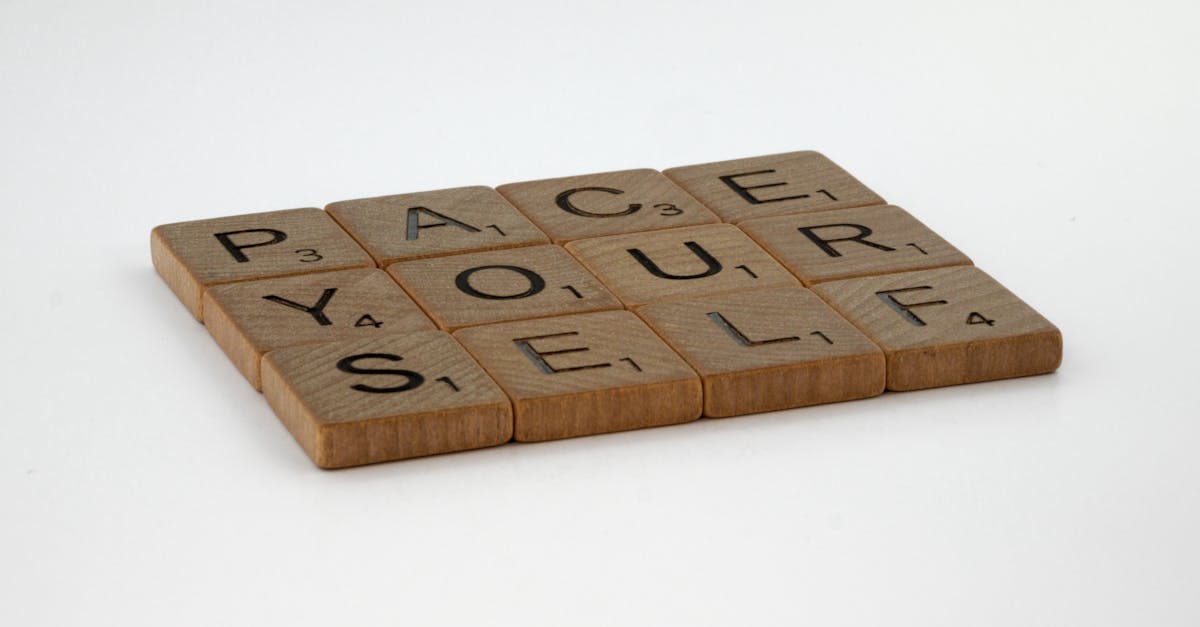
Qu’est-ce que le SMC ?
Le Contrôleur de Gestion du Système (SMC) est le petit héros caché de votre Mac. Il gère des fonctions essentielles telles que la gestion thermique, l’alimentation, le chargement de la batterie, et même les modes de veille. En gros, c’est un peu comme le chef d’orchestre de votre machine qui veille à tout mettre en harmonie.
Quand devrais-je envisager de réinitialiser le SMC ?
Si votre Mac se met à siffloter comme une bouilloire en surchauffe, ou si vous constatez des lignes colorées sur l’écran, cela peut être le moment de réinitialiser le SMC. D’autres circonstances incluent :
- Des problèmes de charge de la batterie.
- Un ordinateur qui refuse de démarrer avec un logo Apple ou une barre de progression.
- Des ventilateurs qui font plus de bruit qu’un concert de rock.
Comment réinitialiser le SMC sur un Mac Intel ?
Pour les Mac Intel, la procédure peut être un peu délicate, mais ne vous inquiétez pas, il suffit de suivre ces étapes :
- Éteignez votre Mac.
- Maintenez les touches Maj + Contrôle + Option sur le côté gauche du clavier et appuyez sur le bouton d’alimentation pendant 10 secondes.
- Relâchez toutes les touches, puis démarrez votre Mac normalement.
Et pour les Macs M1 ?
Bonne nouvelle ! Les Macs M1 ont un SMC intégré dans la puce elle-même, ce qui rend la réinitialisation plus simple. Si vous rencontrez des problèmes, essayez ceci :
Éteignez votre Mac et attendez 30 secondes avant de le rallumer. C’est un break rapide pour votre Mac, un peu comme lui dire “Détends-toi, tout ira bien !”
Que se passe-t-il si la réinitialisation du SMC ne résout pas le problème ?
Si après avoir fait le ménage dans le SMC, votre Mac est toujours capricieux, il est peut-être temps d’envisager un redémarrage NVRAM/PRAM. Cela permet de réinitialiser des paramètres liés à l’affichage, à la mémoire et à d’autres fonctionnalités essentielles. Considérez cela comme une mise à jour de votre Mac, un peu comme lui offrir un café après une mauvaise nuit.
Le SMC est-il la solution miracle ?
Oh, si seulement ! Bien que la réinitialisation du SMC puisse résoudre bon nombre de problèmes, elle n’est pas infaillible. Votre Mac pourrait être en train de dire qu’il a besoin d’un peu plus d’amour : par exemple, un nettoyage sérieux des fichiers ou une mise à jour du système peut s’avérer nécessaire.
Quels autres conseils devrais-je connaître sur le SMC ?
Pour garder votre Mac heureux :
- Faites des pauses régulières et donnez-lui un petit coup de frais (nettoyage) de temps à autre.
- Évitez de le laisser fonctionner dans un environnement surchauffé, comme un sauna.
- Ayez un calendrier pour les mises à jour, comme vous le feriez avec votre coiffure, histoire de garder les choses au top !
Réinitialisation SMC et NVRAM : quelle différence ?
Eh bien, imaginez le SMC comme le chef d’orchestre qui s’assure que chaque instrument joue au bon moment, tandis que la NVRAM est comme le livre de partitions, stockant les préférences de votre Mac. Les deux ont leurs rôles, mais ils fonctionnent sur des aspects différents de la technologie Apple.